Matplotlib网格线:如何轻松美化你的图表
Matplotlib是Python中最流行的数据可视化库之一,它提供了丰富的功能来创建各种类型的图表和绘图。在数据可视化中,网格线是一个重要的元素,它可以帮助读者更容易地解读数据和比较不同数据点之间的关系。本文将深入探讨Matplotlib中的网格线功能,包括如何添加、自定义和控制网格线,以及如何使用网格线来增强图表的可读性和美观性。
1. 基本网格线的添加
在Matplotlib中,添加网格线是一个简单的过程。最基本的方法是使用plt.grid()函数。这个函数可以快速地在图表上添加默认样式的网格线。
import matplotlib.pyplot as plt
import numpy as np
x = np.linspace(0, 10, 100)
y = np.sin(x)
plt.plot(x, y, label='sin(x)')
plt.title('How to add grid lines - how2matplotlib.com')
plt.xlabel('X axis')
plt.ylabel('Y axis')
plt.grid(True)
plt.legend()
plt.show()
Output:
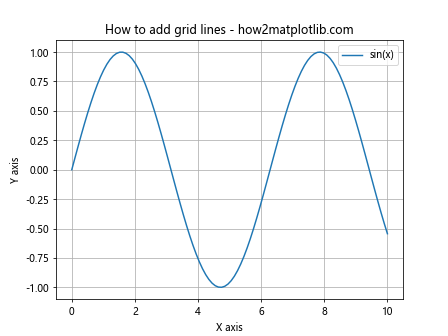
在这个例子中,我们首先创建了一个简单的正弦曲线图。然后,通过调用plt.grid(True),我们在图表上添加了默认的网格线。这个方法会在x轴和y轴上都添加网格线。
2. 自定义网格线样式
虽然默认的网格线样式在许多情况下已经足够,但Matplotlib还提供了丰富的选项来自定义网格线的外观。
2.1 改变网格线颜色和线型
import matplotlib.pyplot as plt
import numpy as np
x = np.linspace(0, 10, 100)
y = np.cos(x)
plt.plot(x, y, label='cos(x)')
plt.title('Customized grid lines - how2matplotlib.com')
plt.xlabel('X axis')
plt.ylabel('Y axis')
plt.grid(True, color='red', linestyle='--', linewidth=0.5)
plt.legend()
plt.show()
Output:
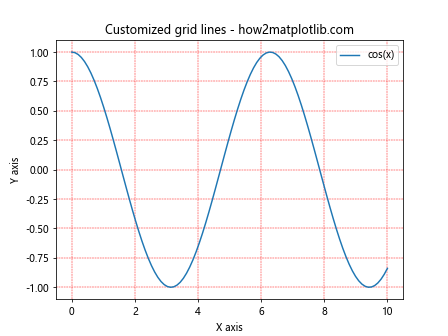
在这个例子中,我们通过为plt.grid()函数传递额外的参数来自定义网格线。我们将网格线的颜色设置为红色(color='red'),线型设置为虚线(linestyle='--'),并将线宽设置为0.5(linewidth=0.5)。
2.2 只显示主要网格线
有时候,我们可能只想显示主要的网格线,而不是每个刻度都有网格线。这可以通过设置which参数来实现。
import matplotlib.pyplot as plt
import numpy as np
x = np.linspace(0, 10, 100)
y = np.tan(x)
plt.plot(x, y, label='tan(x)')
plt.title('Major grid lines only - how2matplotlib.com')
plt.xlabel('X axis')
plt.ylabel('Y axis')
plt.grid(True, which='major', color='green', linestyle='-', linewidth=0.8)
plt.legend()
plt.show()
Output:
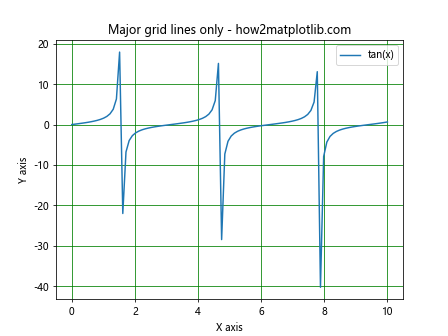
在这个例子中,我们通过设置which='major'来只显示主要的网格线。这些线与主要刻度对齐,通常间隔更大。
3. 分别控制x轴和y轴的网格线
Matplotlib允许我们分别控制x轴和y轴的网格线。这在某些情况下非常有用,例如当我们想要强调某一个轴的数据分布时。
import matplotlib.pyplot as plt
import numpy as np
x = np.linspace(0, 10, 100)
y = np.exp(x)
plt.plot(x, y, label='exp(x)')
plt.title('Different grid lines for x and y axes - how2matplotlib.com')
plt.xlabel('X axis')
plt.ylabel('Y axis')
plt.grid(True, axis='x', color='blue', alpha=0.5)
plt.grid(True, axis='y', color='red', alpha=0.5)
plt.legend()
plt.show()
Output:
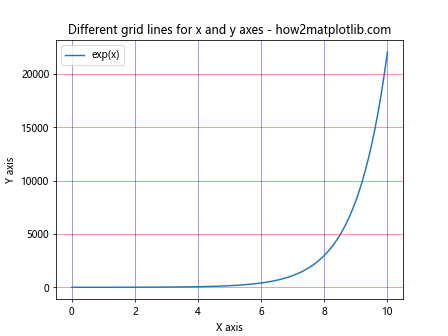
在这个例子中,我们使用了两次plt.grid()调用,分别设置x轴和y轴的网格线。我们为x轴设置了蓝色网格线,为y轴设置了红色网格线,并通过alpha参数调整了透明度。
4. 使用ax对象控制网格线
在更复杂的图表中,我们通常会使用subplot或axes对象来创建和管理图表。在这种情况下,我们可以使用ax.grid()方法来控制网格线。
import matplotlib.pyplot as plt
import numpy as np
fig, ax = plt.subplots()
x = np.linspace(0, 10, 100)
y = np.log(x)
ax.plot(x, y, label='log(x)')
ax.set_title('Using ax object to control grid - how2matplotlib.com')
ax.set_xlabel('X axis')
ax.set_ylabel('Y axis')
ax.grid(True, which='both', color='purple', linestyle=':', linewidth=0.5)
ax.legend()
plt.show()
Output:
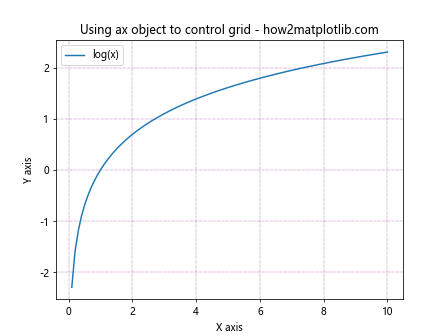
在这个例子中,我们创建了一个figure和一个axes对象。然后,我们使用ax.grid()方法来控制网格线。这种方法在处理多个子图或复杂布局时特别有用。
5. 添加次要网格线
除了主要网格线,Matplotlib还支持添加次要网格线。次要网格线通常更细、更淡,用于提供更精细的参考。
import matplotlib.pyplot as plt
import numpy as np
fig, ax = plt.subplots()
x = np.linspace(0, 10, 100)
y = x**2
ax.plot(x, y, label='x^2')
ax.set_title('Major and minor grid lines - how2matplotlib.com')
ax.set_xlabel('X axis')
ax.set_ylabel('Y axis')
ax.grid(True, which='major', color='blue', linestyle='-', linewidth=0.8)
ax.grid(True, which='minor', color='blue', linestyle=':', linewidth=0.5)
ax.minorticks_on()
ax.legend()
plt.show()
Output:
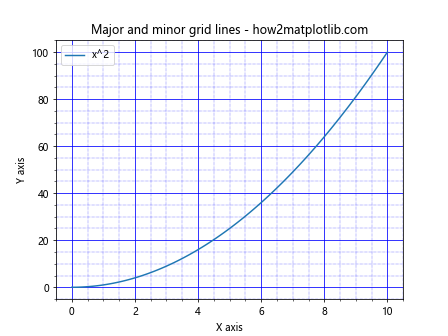
在这个例子中,我们首先添加了主要网格线,然后添加了次要网格线。我们使用ax.minorticks_on()方法来显示次要刻度,这样次要网格线才能正确对齐。注意主要和次要网格线使用了不同的线型和线宽,以便区分。
6. 在极坐标图中使用网格线
Matplotlib不仅支持在笛卡尔坐标系中添加网格线,还支持在极坐标图中添加网格线。在极坐标图中,网格线通常呈现为同心圆和放射状的直线。
import matplotlib.pyplot as plt
import numpy as np
r = np.arange(0, 2, 0.01)
theta = 2 * np.pi * r
fig, ax = plt.subplots(subplot_kw={'projection': 'polar'})
ax.plot(theta, r)
ax.set_title('Grid lines in polar plot - how2matplotlib.com')
ax.grid(True)
plt.show()
Output:
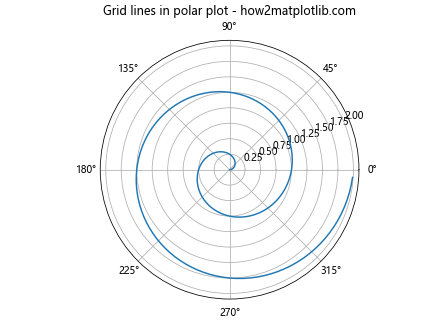
在这个例子中,我们创建了一个简单的螺旋线极坐标图。通过设置subplot_kw={'projection': 'polar'},我们告诉Matplotlib使用极坐标系。然后,我们使用ax.grid(True)来添加网格线,这会自动生成适合极坐标系的网格线。
7. 使用zorder控制网格线的层级
在某些情况下,我们可能希望网格线出现在数据点或线条的后面。这可以通过设置zorder参数来实现。zorder决定了图形元素的绘制顺序,数值越小的元素越先绘制,因此会出现在底层。
import matplotlib.pyplot as plt
import numpy as np
x = np.linspace(0, 10, 100)
y1 = np.sin(x)
y2 = np.cos(x)
plt.plot(x, y1, 'r-', linewidth=2, label='sin(x)')
plt.plot(x, y2, 'b-', linewidth=2, label='cos(x)')
plt.title('Controlling grid line order with zorder - how2matplotlib.com')
plt.xlabel('X axis')
plt.ylabel('Y axis')
plt.grid(True, zorder=0) # 将网格线的zorder设置为0
plt.legend()
plt.show()
Output:

在这个例子中,我们将网格线的zorder设置为0,这确保了网格线会被绘制在数据线的下面。这样可以避免网格线遮挡重要的数据点或线条。
8. 使用不同的网格线样式
Matplotlib提供了多种线型选择,我们可以利用这些选项来创建不同风格的网格线。
import matplotlib.pyplot as plt
import numpy as np
x = np.linspace(0, 10, 100)
y = x**0.5
fig, (ax1, ax2) = plt.subplots(1, 2, figsize=(12, 5))
ax1.plot(x, y)
ax1.set_title('Dashed grid lines - how2matplotlib.com')
ax1.grid(True, linestyle='--')
ax2.plot(x, y)
ax2.set_title('Dotted grid lines - how2matplotlib.com')
ax2.grid(True, linestyle=':')
plt.tight_layout()
plt.show()
Output:
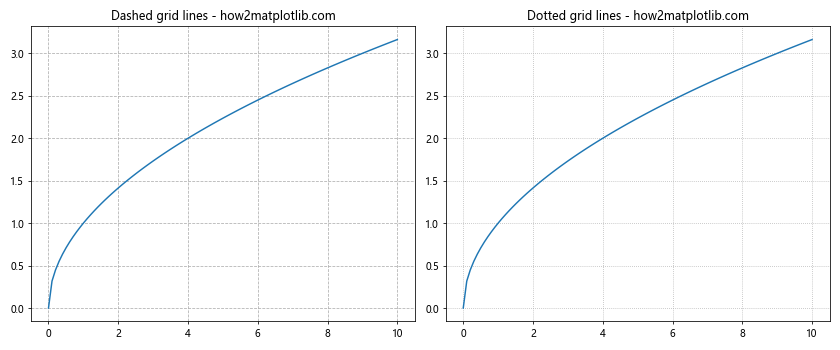
在这个例子中,我们创建了两个子图,分别使用虚线('--')和点线(':')作为网格线的样式。这展示了如何使用不同的线型来创建不同风格的网格线。
9. 自定义网格线间隔
有时,默认的网格线间隔可能不太适合我们的数据。在这种情况下,我们可以自定义网格线的间隔。
import matplotlib.pyplot as plt
import numpy as np
x = np.linspace(0, 10, 100)
y = np.sin(x) * np.exp(-x/10)
fig, ax = plt.subplots()
ax.plot(x, y)
ax.set_title('Custom grid line intervals - how2matplotlib.com')
ax.set_xlabel('X axis')
ax.set_ylabel('Y axis')
ax.xaxis.set_major_locator(plt.MultipleLocator(2))
ax.xaxis.set_minor_locator(plt.MultipleLocator(0.5))
ax.yaxis.set_major_locator(plt.MultipleLocator(0.2))
ax.yaxis.set_minor_locator(plt.MultipleLocator(0.05))
ax.grid(which='major', color='red', linestyle='-', linewidth=0.5)
ax.grid(which='minor', color='red', linestyle=':', linewidth=0.3)
plt.show()
Output:

在这个例子中,我们使用MultipleLocator来设置主要和次要刻度的间隔。对于x轴,我们将主要刻度间隔设置为2,次要刻度间隔设置为0.5。对于y轴,我们将主要刻度间隔设置为0.2,次要刻度间隔设置为0.05。然后,我们为主要和次要网格线设置不同的样式。
10. 在3D图中使用网格线
Matplotlib也支持在3D图中添加网格线。3D图中的网格线可以帮助读者更好地理解空间关系。
import matplotlib.pyplot as plt
import numpy as np
from mpl_toolkits.mplot3d import Axes3D
fig = plt.figure()
ax = fig.add_subplot(111, projection='3d')
x = np.arange(-5, 5, 0.25)
y = np.arange(-5, 5, 0.25)
X, Y = np.meshgrid(x, y)
Z = np.sin(np.sqrt(X**2 + Y**2))
surf = ax.plot_surface(X, Y, Z, cmap='viridis')
ax.set_title('3D plot with grid lines - how2matplotlib.com')
ax.set_xlabel('X axis')
ax.set_ylabel('Y axis')
ax.set_zlabel('Z axis')
ax.grid(True)
plt.show()
Output:
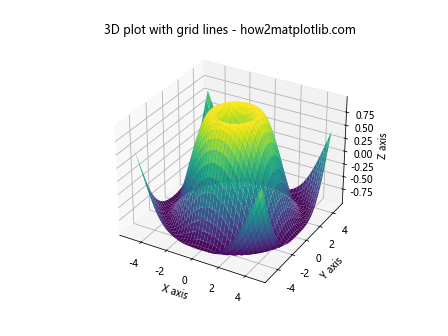
在这个例子中,我们创建了一个3D表面图,并添加了网格线。在3D图中,网格线会出现在每个平面上,帮助读者更好地理解数据点在3D空间中的位置。
11. 使用不同颜色的x轴和y轴网格线
有时,为了更好地区分x轴和y轴,我们可能想要使用不同颜色的网格线。
import matplotlib.pyplot as plt
import numpy as np
x = np.linspace(0, 10, 100)
y = np.sin(x) * np.cos(x)
fig, ax = plt.subplots()
ax.plot(x, y)
ax.set_title('Different colors for x and y grid lines - how2matplotlib.com')
ax.set_xlabel('X axis')
ax.set_ylabel('Y axis')
ax.grid(axis='x', color='red', alpha=0.3)
ax.grid(axis='y', color='blue', alpha=0.3)
plt.show()
Output:
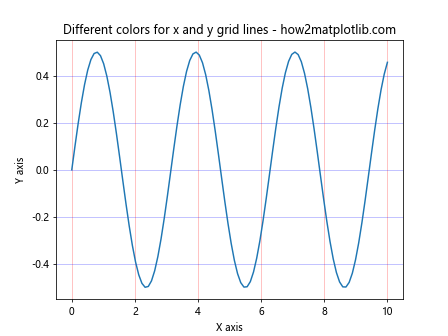
在这个例子中,我们分别为x轴和y轴设置了不同颜色的网格线。x轴的网格线是红色的,而y轴的网格线是蓝色的。我们还使用了alpha参数来调整网格线的透明度,使其不会过于突兀。
12. 在子图中使用不同的网格线样式
当我们有多个子图时,我们可能想要为每个子图设置不同的网格线样式。这可以帮助区分不同的子图,并突出每个子图的特点。
import matplotlib.pyplot as plt
import numpy as np
x = np.linspace(0, 10, 100)
y1 = np.sin(x)
y2 = np.cos(x)
y3 = np.tan(x)
y4 = x**2
fig, ((ax1, ax2), (ax3, ax4)) = plt.subplots(2, 2, figsize=(12, 10))
ax1.plot(x, y1)
ax1.set_title('Subplot 1 - how2matplotlib.com')
ax1.grid(True, linestyle='-', color='red', alpha=0.3)
ax2.plot(x, y2)
ax2.set_title('Subplot 2 - how2matplotlib.com')
ax2.grid(True, linestyle='--', color='blue', alpha=0.3)
ax3.plot(x, y3)
ax3.set_title('Subplot 3 - how2matplotlib.com')
ax3.grid(True, linestyle=':', color='green', alpha=0.3)
ax4.plot(x, y4)
ax4.set_title('Subplot 4 - how2matplotlib.com')
ax4.grid(True, linestyle='-.', color='purple', alpha=0.3)
plt.tight_layout()
plt.show()
Output:
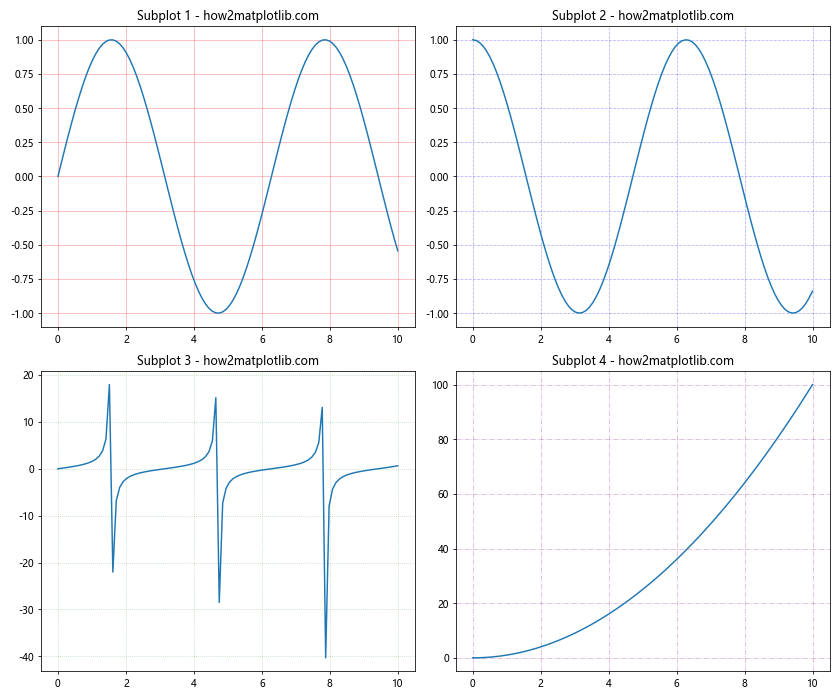
在这个例子中,我们创建了四个子图,每个子图都有不同的网格线样式。我们使用了不同的线型(实线、虚线、点线和点划线)和颜色来区分每个子图的网格线。
13. 使用网格线强调特定区域
有时,我们可能想要使用网格线来强调图表中的特定区域。这可以通过在特定区域添加更密集或更明显的网格线来实现。
import matplotlib.pyplot as plt
import numpy as np
x = np.linspace(0, 10, 100)
y = np.sin(x)
fig, ax = plt.subplots()
ax.plot(x, y)
ax.set_title('Emphasizing specific areas with grid lines - how2matplotlib.com')
ax.set_xlabel('X axis')
ax.set_ylabel('Y axis')
# 添加常规网格线
ax.grid(True, linestyle='--', color='gray', alpha=0.5)
# 在特定区域添加更密集的网格线
ax.axvline(x=3, color='red', linestyle='--', alpha=0.5)
ax.axvline(x=7, color='red', linestyle='--', alpha=0.5)
for i in np.arange(3, 7, 0.5):
ax.axvline(x=i, color='red', linestyle=':', alpha=0.2)
plt.show()
Output:
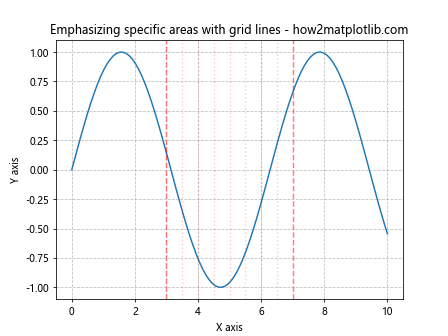
在这个例子中,我们首先添加了常规的网格线。然后,我们使用axvline函数在x=3和x=7的位置添加了两条垂直的红色虚线,用来标记特定区域的边界。最后,我们在这个区域内添加了更密集的垂直网格线,以强调这个区域。
14. 使用网格线创建方格背景
网格线不仅可以用于辅助读取数据,还可以用来创建特殊的背景效果,比如方格背景。
import matplotlib.pyplot as plt
import numpy as np
fig, ax = plt.subplots(figsize=(10, 8))
# 创建方格背景
ax.set_axisbelow(True)
ax.grid(which='major', color='gray', linestyle='-', linewidth=1)
ax.grid(which='minor', color='gray', linestyle='-', linewidth=0.5)
ax.minorticks_on()
# 设置刻度间隔
ax.set_xticks(np.arange(0, 11, 1))
ax.set_yticks(np.arange(0, 11, 1))
ax.set_xticks(np.arange(0, 11, 0.5), minor=True)
ax.set_yticks(np.arange(0, 11, 0.5), minor=True)
# 设置图表范围
ax.set_xlim(0, 10)
ax.set_ylim(0, 10)
ax.set_title('Grid background - how2matplotlib.com')
ax.set_xlabel('X axis')
ax.set_ylabel('Y axis')
plt.show()
Output:
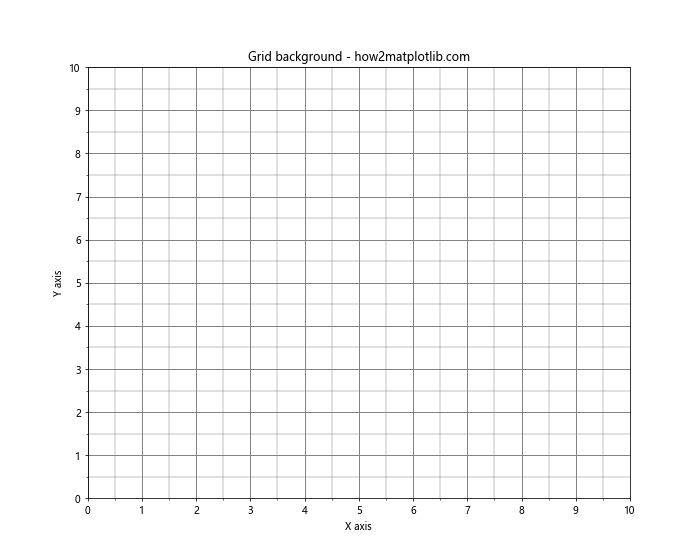
在这个例子中,我们创建了一个方格背景。我们使用主要和次要网格线来创建大方格和小方格。通过设置ax.set_axisbelow(True),我们确保网格线会被绘制在其他图形元素的下方。
15. 在极坐标图中自定义网格线
在极坐标图中,我们可以更精细地控制径向和角度方向的网格线。
import matplotlib.pyplot as plt
import numpy as np
r = np.arange(0, 2, 0.01)
theta = 2 * np.pi * r
fig, ax = plt.subplots(subplot_kw={'projection': 'polar'})
ax.plot(theta, r)
ax.set_title('Customized polar grid - how2matplotlib.com')
# 自定义径向网格线
ax.set_rticks([0.5, 1, 1.5]) # less radial ticks
ax.grid(True)
# 自定义角度网格线
ax.set_xticks(np.pi/180. * np.linspace(0, 360, 12, endpoint=False))
ax.set_thetagrids(np.linspace(0, 360, 12, endpoint=False))
plt.show()
Output:
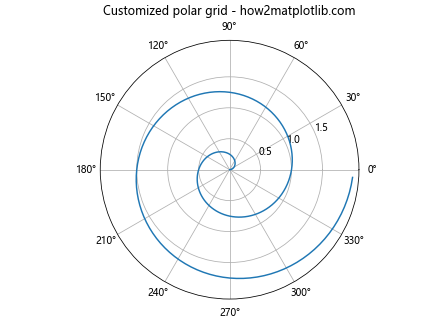
在这个例子中,我们自定义了极坐标图的网格线。我们使用set_rticks来设置径向网格线的位置,使用set_xticks和set_thetagrids来设置角度网格线的位置和标签。
结论
网格线是数据可视化中一个简单但强大的工具。通过适当地使用网格线,我们可以大大提高图表的可读性和美观性。Matplotlib提供了丰富的选项来自定义网格线,使我们能够根据具体需求来调整网格线的外观和行为。
从基本的网格线添加到复杂的自定义样式,从2D图表到3D图表,从笛卡尔坐标系到极坐标系,Matplotlib都提供了全面的支持。通过本文介绍的各种技巧和示例,你应该能够在自己的数据可视化项目中熟练地运用网格线功能。
记住,虽然网格线可以增强图表的可读性,但过度使用也可能导致视觉混乱。始终要根据你的数据和目标受众来权衡网格线的使用。适当的网格线使用可以让你的图表更加专业和易于理解,从而更有效地传达你的数据洞察。
 极客教程
极客教程